新規記事の投稿を行うことで、非表示にすることが可能です。
2015年09月24日
最初のページ。「今すぐ出版。KDP で今すぐ本を出版してみましょう。 出版の手順は簡単です。 」アマゾンKDP

アマゾンKDP最初のページ。「今すぐ出版。KDP で今すぐ本を出版してみましょう。 出版の手順は簡単です。 」
アマゾンKDP2番目のページ。
最初のページには簡単って書いてあったけど、2番目のページでは少し込み入ったことが書いてあります。
はじめに
Kindle で出版を行うには、アカウント プロファイルを入力しておく必要があります。まずは、アカウントの作成から出版までの一連のプロセスを簡単に説明した『KDP クイック スタート ガイド』をご覧ください。
本の原稿ファイルは、「サポートされているファイル形式」のページに記載されているいずれかの形式で作成しておきます。本を作成する方法については、「フォーマットの簡易ガイド」を参照してください。
準備ができたら、KDP のアカウントにサインインし、「本棚」を開きます。「新規出版チェックリスト」を読み、新しい本を作成するために必要なものを確認したら位、「新しい本を作成」をクリックします。
その後、手順 1「本」および手順 2「権利と価格設定」ページで必要な情報を入力すると、出版の準備が整います。
手順 1 と 2 には、本を出版する前に入力する必要がある次のようなセクションがあります。
• 本の詳細情報の入力
• 本のコンテンツのアップロードとプレビュー
• 出版権の確認
• 価格とロイヤリティ情報の入力
必要な情報をすべて入力したら、出版権に関するチェック ボックスをオンにし、その本のファイルやアップロードしたコンテンツについての適切な出版権を持っていることを確認します。最後に「保存して出版」をクリックして、本を Kindle ストアに提出します。
通常は、約 72 時間後に本がオンラインで購入可能になります。すでに Amazon で印刷版の本を販売しており、デジタル版の内容、タイトル、著者等が印刷版とまったく同じ場合には、2 つの版の間に自動的にリンクが作成されます。
Amazon に掲載された後に、本のメタデータ (表紙画像、著者名など) を変更した場合は、その変更が 48 時間以内に Web サイトに反映されます。ただし、変更は順次適用されるため、詳細ページのその他の部分 (カスタマー レビューなど) が更新されるまでにはもう少し時間がかかることがあります。
アマゾンKDP3番目のページ
アカウント情報が不完全です。
本を出版するには、すべての情報を入力する必要があります。今すぐ更新
にゃんとも最初の壁につきあたった。
まあ、適当に税に関するインタビューに答えた。たまたま、確定申告に使用した日本の納税者番号!?見たいなのがあったのでそれを入力した。(入力しないで進もうとしたら、アメリカで源泉徴収30パーセント?のようなのが出たので仕方なく入力)
とりあえず、税の登録は承認待ち。
まあ、肝心のここでまだ出版するネタというか書物は出来ていないのだがとりあえず出版準備に進んだ。
続きはこちら